テプラ25周年の集大成SR5900Pで学ぶテプラワールド
テプラ、してますか?
今、世間は空前のテプラブームです。
デイリーポータルZの「ラベルライターで、違和感」という記事や、@daiokiさんによる「友人のマシンをかっこよくしました」というツイートなど、テプラのもつ強いメッセージ伝達能力を活かした活用事例が紹介されています。
また、セブンカフェのコーヒーメーカーやわかりにくいトイレのボタンにもテプラが活用されている事例が紹介されていました。テプラはBADUIに対する特効薬です。
さて、2013年11月1日、何の日だか分かりますか。実は、テプラ25周年の記念日でした。最近のテプラはATOKを内蔵したりと、なかなか面白く進化してきているんですよ。
職場にMyテプラを持ち込んだりしていたくらいのテプラーである私は、最新のテプラであるTEPRA PRO SR5900Pを購入しました。SR5900Pのレビューと共に、最新のテプラワールドについて紹介させていただきます。
最近のテプラはここがスゴイ
- キーボードいらずで共有できる
- キレイにはがせる
- フォントを変えることができる
- りぼんが印刷できる
- ケーブルを識別する
- SDKでテプラワールドを拡張できる
キーボードいらずで共有できる
テプラといえば、手提げのついたキーボード一体型の機械というイメージですよね。SR5900Pは違います。キーボードはありません。Windows/Mac/iOSのいずれかのOS上で動くテープデザインソフトウェアから印刷を行うことができます。しかも、無線LAN経由で!
Apple社製ワイヤレスルーター(AirMac Expressとか)にUSB接続したテプラはいままでも共有することができました。しかし、ルーターしばりは大変ですよね。AirMac Expressを使っていないオフィスでも気軽に導入できるネットワークテプラが求められていました。
SR5900Pは、USBケーブルも、LANケーブルも繋ぐことなく、ACアダプタのみで動作することができます。もちろん、USBケーブルやLANケーブルを通じた接続もできますよ。
キレイにはがせる
テプラのテープは、意外と粘着度が高いです。特に、貼ったあと長い時間が経過したテープは、キレイにはがすことが難しいです。無水エタノールをティッシュに含ませて拭き取るのも面倒ですよね。
テプラには「キレイにはがせるラベル」というシリーズがあります。要は弱粘着タイプですね。
弱粘着とはいえ、通常利用では十分な粘着力を持っています。僕は基本的にこのテープを使っています。ただ、テープ色のバリエーションが少ないのが難点ですね。
「キレイにはがせるラベル」というシリーズがあるということは、KING JIMも通常のテプラはキレイにはがせない、と認識しているということでしょう。
もちろん、逆に粘着力の強い「強粘着ラベル」もありますよ。
フォントを変えることができる
テプラのデフォルトフォントがあんまりかわいくないから、テプラを嫌いな人もいると思います。風情がでるから、ダイモテープのようなもののほうが好きになる気持ちも分かります。
SR5900Pでは、ラベルデザインソフトはOS上のフォントを用います。よって、好きなフォントを使うことができるわけです。例えば、フォントがプロポーショナルになるだけで、テプラ感はちょっと薄まります。
iOS版のTEPRA LINKでは、なんと手書き文字も印刷することができます。

また、Windows版のラベルソフトSPC10をインストールする際に、EPSONによるフォントがいくつかインストールされます。これらのフォントは堅苦しすぎもゆるくもなく、個人的にはお気に入りです。
「オリコン整理法で収納家具を全部捨てた」というブログエントリを執筆中です。オリコンというコンテナを使って荷物を整理しています。オリコンの中身を表示するために貼っているテプラのフォントは、EPSON Pゴシック W7です。

りぼんに印刷してプレゼントに
でもやっぱり、テプラは事務用だよねぇ…とお考えのあなた。テプラワールドはどんどん広がっているのです。
例えばりぼん印刷。紹介動画を見てください。
KING JIMのテプラりぼん紹介ページには、作例がいくつか掲載されています。グリーンのりぼんに金文字なのが好きかな。
なんと、テプラ「りぼん」専用のはさみまで売ってあります。アンティークなデザインでオシャレですね。
もちろん、手芸用はさみであればどんなはさみでもキレイにりぼんを切ることができます。
ケーブルを識別する
データセンターやPA音響機器など、大量のケーブルを正しく接続しなければいけないことがあります。こういった場合にも、テプラは役立つんですよ。
テプラには、ケーブル表示ラベルというものがあります。ケーブルの周りにくるくるっと巻き付けて、ケーブルを識別することができるわけです。
工業用ドライヤーがあり、ケーブル端子がついていないケーブルであれば、熱収縮チューブがオススメです。キレイな仕上がりになりますよ。
僕は、ケーブル識別用にインデックスラベルを使っています。本来は、ファイルのインデックスに使うための、センターにミシン目が入っているだけのテープです。ミシン目から折り返してケーブルを包むように貼り合わせることで、よりわかりやすくケーブルが識別できます。

SDKを使ってテプラワールドを拡張できる
ここまで、すてきなテプラワールドを紹介してきました。しかし、しょせんはKING JIMの手のひらの上で踊っているだけです。僕らの手によってテプラワールドを進化させる方法はないのでしょうか。
Windows版ラベルソフト「SPC10」には、SPI10-APIというものが用意されています。このAPIを使えば、Windowsで動作するソフトからSPC10を呼び出し、テプラによるラベル印刷を行うことができます。資産管理や在庫管理アプリケーションと連携するソリューションが提案されているようです。
また、iOS向けに、TEPRA-Print SDKというものが提供されています。このTEPRA-Print SDKを用いたアプリ「ぺったQ」というものもすでにリリースされていますぞ。
「ぺったQ」は、テプラの持つQRコード印刷機能を用いて、ラベルに印刷されたQRコードと写真やURLなどの情報を紐付けるiOSアプリです。
例えば、コンテナに貼ったテプラに印刷されたQRコードを読み込めば、そのコンテナの中を撮影した写真が出るようにしておけば、整理整頓にとても役立ちます。
このように、我々の手によってテプラワールドを拡張できる道が開かれているのです。やるなKING JIM。
実際にSR5900P使ってみた
それでは、実際に最新のテプラSR5900Pを使ってみた様子をレポートします。

開封の儀。りりしいお顔が登場しました。

後ろ姿もシンプルです。

では、試しに印刷印刷、と。まずは、テプラ自身のACアダプタ用のラベルを印刷しましょう。ACアダプタって、いっぱいありすぎてどれがどれ用だか混乱したりしますよね。印刷の様子を動画で撮影しました。
ACアダプタにばしっと貼りました。わかりやすい。

Windowsでテプラ
Windows用PCラベルソフトSPC10を使ってみましょう。SPC10を起動すると、以下のようなダイアログが表示されます。
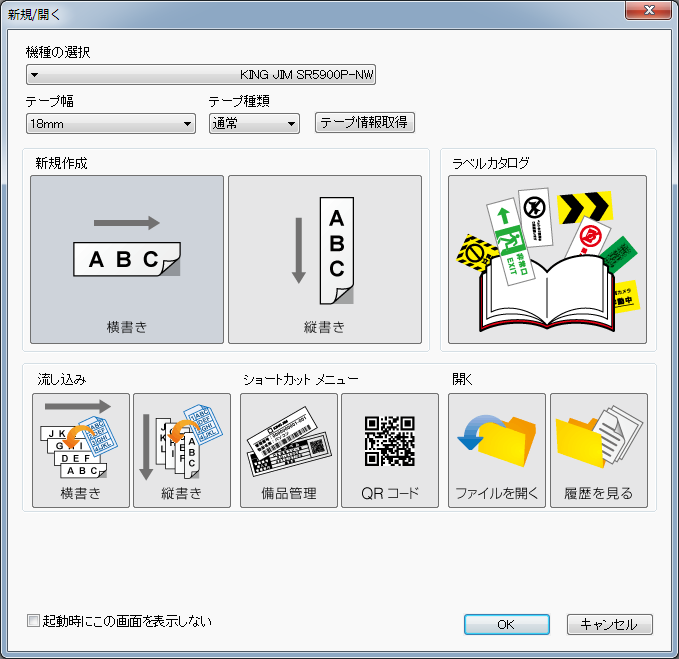
「テープ情報取得」ボタンを押したあとに、新規作成のボタンを押してみましょう。
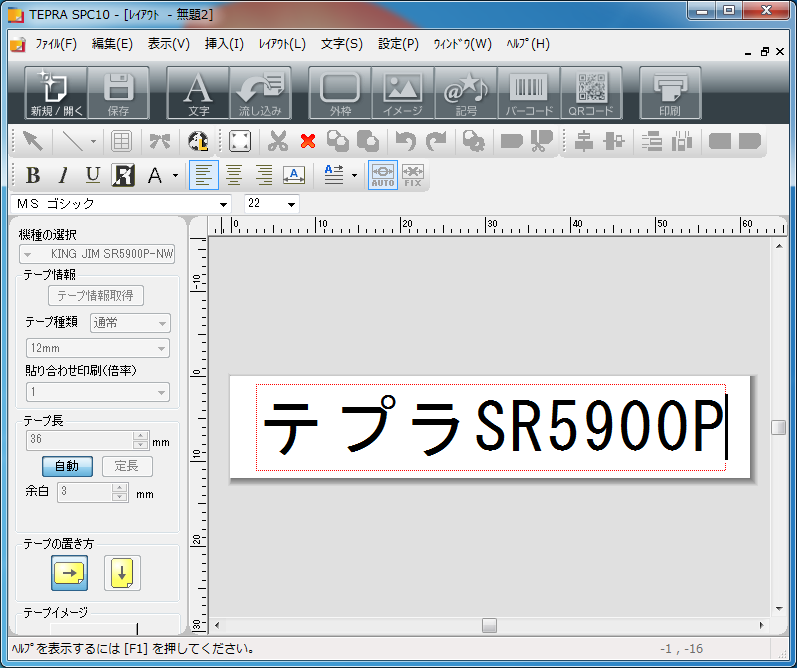
こんな感じで編集できます。まあ直感的です。
一点注意として、デフォルトフォントがMS ゴシックとなっている点です。テプラ感が抜けないので、デフォルトフォントが他のフォントとなるように設定しましょう。
Mac OS Xでテプラ
Mac OS X用シンプルラベルソフトSMA3を使ってみましょう。Mac OS X用のドライバーーやアプリはSR5900Pに同梱されていません。ドライバーはKING JIMのサイトから。アプリはMac AppStoreからダウンロードします。
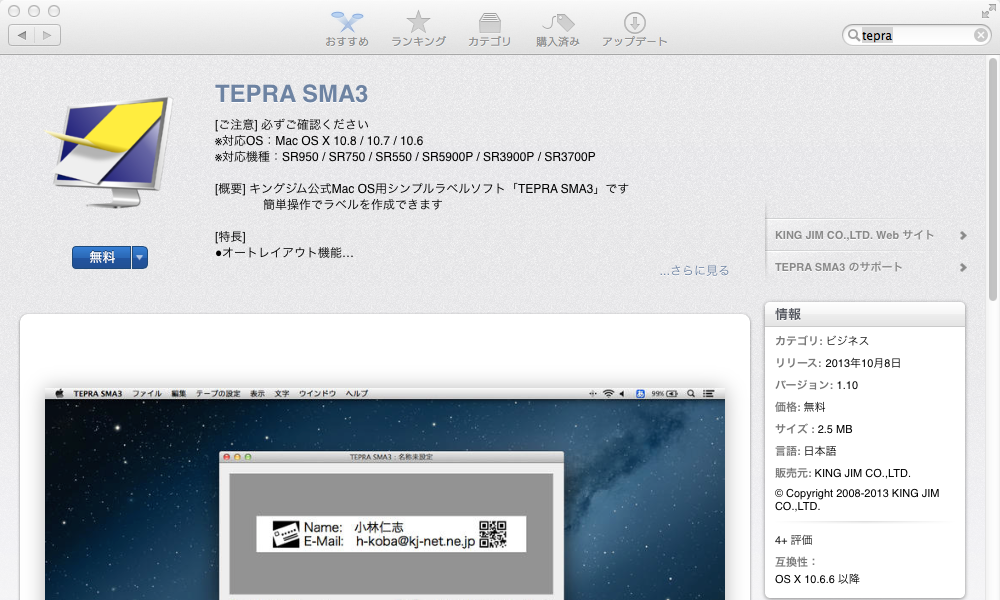
編集画面はこんな感じ。Windows版ほど機能盛り盛りではないですが、僕としては必要十分な機能が揃っていると判断しています。
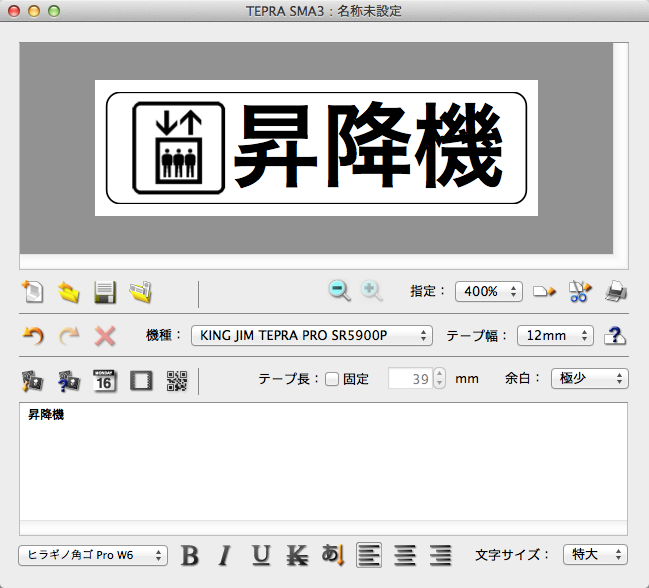
テプラらしい画像も貼れます。

iPhoneでもテプラ
Apple社製ワイヤレスルーターを用いたテプラ共有環境では、TEPRA AppというiOSのアプリでテプラの印刷をすることができました。しかし、TEPRA Appはもう古いんです!
新しいアプリの名前、それはTEPRA LINK。AppStoreの検索で、TEPRAで検索したらTEPRA Appのほうが先に出てしまいますが、間違えちゃだめです。TEPRA AppはSR5900Pに対応していません。
TEPRA LINKの編集画面はこんな感じです。結構シンプル。凝ったラベルはパソコンで、カンタンなラベルはTEPRA LINKで、と使い分けるポリシーなのでしょう。
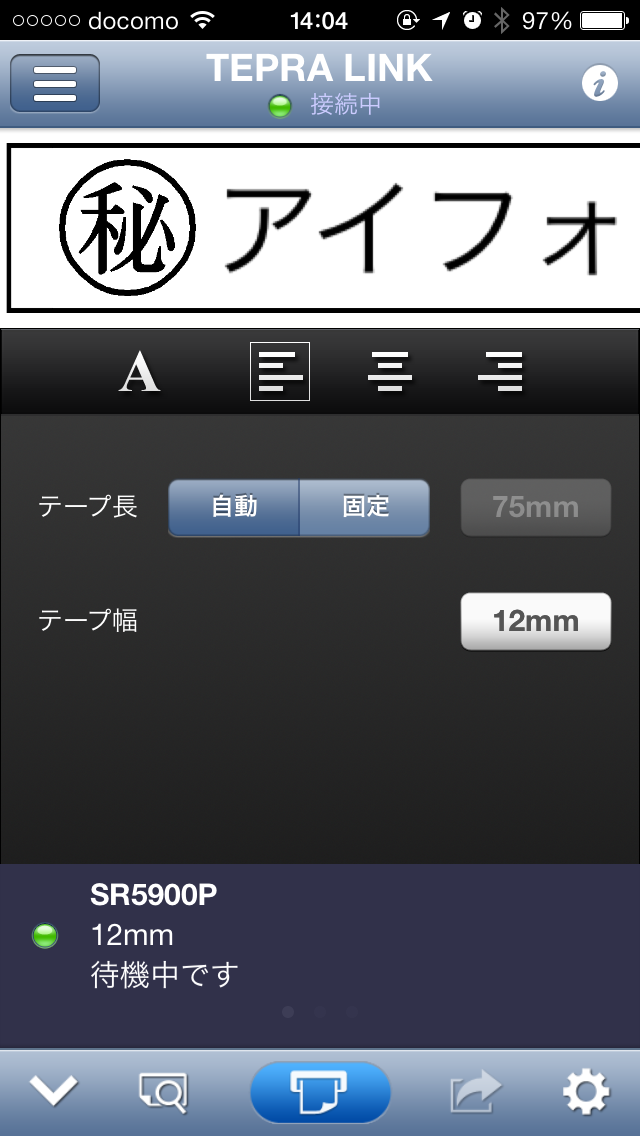
もちろん、テプラらしさを出すための画像もちゃんと入ってます。ぎっちり詰まって表示されるのがまたたまらない。
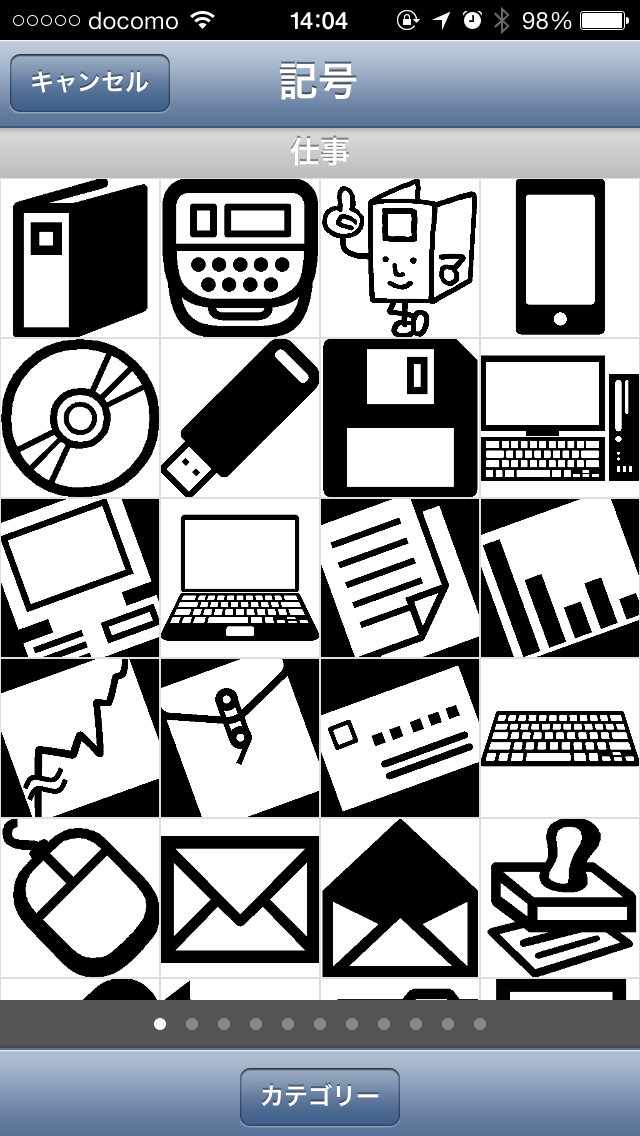
TEPRA LINKを使ってテープを印刷する様子を動画で撮影しました。ケーブルはSR5900Pの電源ケーブルだけ。
実は、TEPRA LINKよりTEPRA Appのほうが好みだったりします。TEPRA Appは画像1つと文字を続けて印刷するというテプラっぽい使い方に特化しているからです。これからのTEPRA LINKの改良に期待したいところです。
備品用楕円銀シールを使ってみよう
SR5900Pから、あらかじめ丸形・楕円・角丸にカットされたカットラベルが使えるようになっています。このカットラベルは強粘着仕様になっており、角も落ちているので非常にはがれにくくなっています。よって、備品管理にぴったりです。
カットラベルのサンプルが附属していたので、試しにラベルを印刷してみましょう。
まずは、ラベル自身をデザインする必要があります。備品管理を想定してデザインしてみます。SPC10では、備品管理のための機能が備わっています。
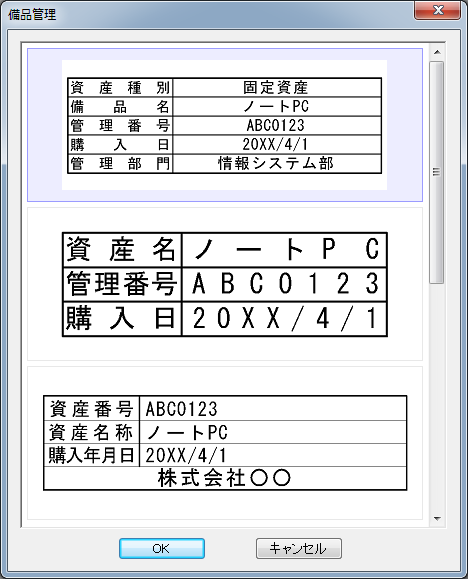
備品管理ラベルのデザインを選択すると、備品管理用のスプレッドシートが表示されます。もちろんCSVでの流し込み印刷にも対応。今回は、楕円形に合わせて備品ラベルをデザインしてみました。アートテキストを使って演習に会社名を沿わせます。
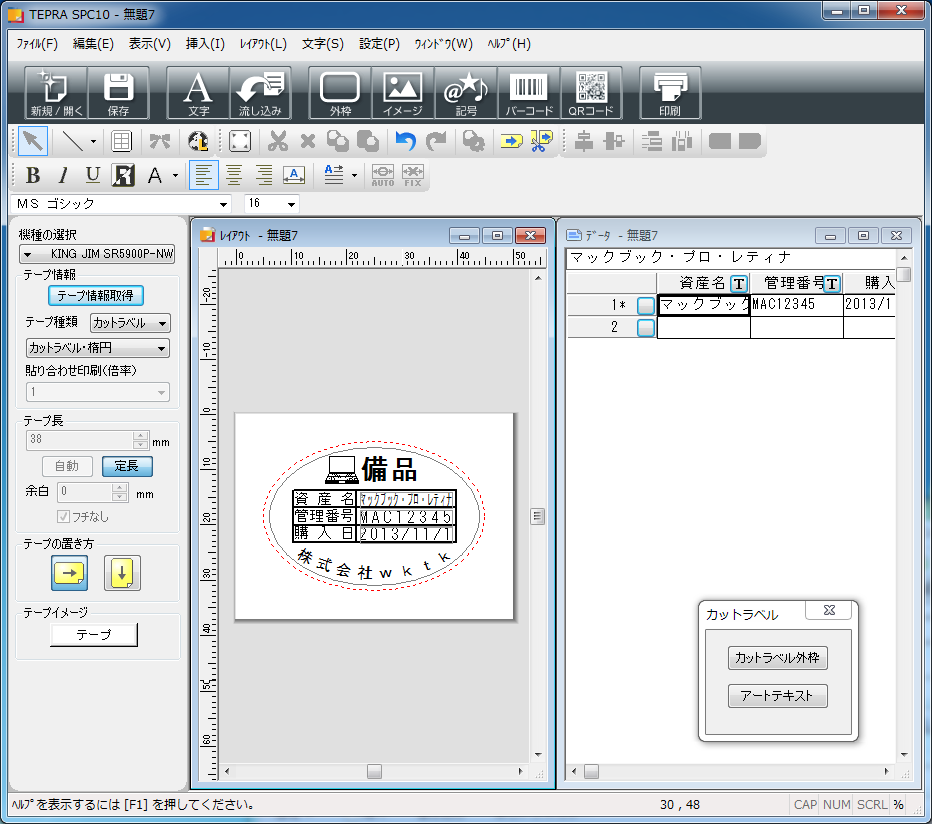
これをジーコロ印刷すれば、備品管理ラベルのできあがりー。資産名のところの横幅半分はさすがに解像度的にキツかったようだ。「その他サイクロトロン等」などどんな備品でも管理し放題です。

マックブック・プロ・レティナに貼ってみました。銀色がなじんでいます。

トリマーを使ってみよう
従来のテプラは、結構動作音がうるさかったです。オフィスで印刷する場合には、周りを気にしながら印刷していました。SR5900Pでは、動作音が静かになっているように感じます。
ただ、SR5900Pの前面についているトリマー、これがうるさい。トリマーとは、ラベルの角をカットすることによって、ラベルがはがれにくいように加工するものです。うるさい様子を動画で撮影しました。
ガチョガチョガチョガチョ。これはよくない。
そんな悩みを解決してくれるアイテムがテプラワールドにはあるのです。それはテプラ専用トリマーRT36Wだ!
箱の裏の説明を見れば一目瞭然、単なる角丸カットバサミです、はい。

2種類の大きさの角丸が切れます。テプラ以外の用途にも使えるんじゃないかな。

連続印刷してハーフカットがなされたラベルを、RT36Wを使って角丸にしてみました。ハーフカットされているところを折ってチョキンと切るだけ。うるさくないし、キレイに処理できます。

まとめ
すばらしいテプラワールドを紹介してきました。テプラにはマグネットテープなどがあったりするなど、他にも面白いテプラワールドがあります。
私は真に驚くべきテプラワールドを見つけたが、このブログはそれを書くには狭すぎるようです。
ぜひ、SR5900Pを買って、旧来のテプラとは違う素敵なラベルをどんどん印刷しましょう。

![キングジム テープカートリッジ テプラPRO 強粘着 12mm SS12KW 白 [並行輸入品] キングジム テープカートリッジ テプラPRO 強粘着 12mm SS12KW 白 [並行輸入品]](https://m.media-amazon.com/images/I/51hcjkS2wcL._SL160_.jpg)

![キングジム テープカートリッジ テプラPRO ケーブル表示ラベル 24mm SV24K [並行輸入品] キングジム テープカートリッジ テプラPRO ケーブル表示ラベル 24mm SV24K [並行輸入品]](https://m.media-amazon.com/images/I/5133ihQrFkL._SL160_.jpg)





